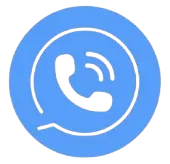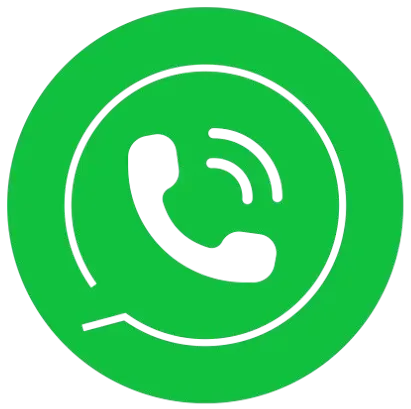WhatsApp Plus v18.40 te mantiene conectado y va un paso más allá con su función de compartir ubicación. Ya sea que estés enviando tu ubicación actual o compartiendo tu movimiento en tiempo real, es muy fácil de usar. Personalmente, me encanta esta función. Simplemente pídele a tu amigo que comparta su ubicación en WhatsApp Plus, introdúcela en el mapa de tu coche y encuéntralo sin problemas, sin perderte ni hacer llamadas interminables para localizarlo.
📍 Entendiendo la Función de Compartir Ubicación en WhatsApp Plus
WhatsApp Plus ofrece dos tipos principales de compartición de ubicación:
📌 Ubicación Actual
Esta es una ubicación única que envías a alguien. Es como dejar un pin en el mapa para indicar dónde te encuentras.
📡 Ubicación en Vivo
Este es un rastreador en tiempo real que actualiza constantemente tu posición mientras te mueves. Es útil cuando viajas, te encuentras con alguien o garantizas la seguridad de un ser querido.
Ambas opciones son extremadamente útiles. ¿Necesitas guiar a alguien a tu casa? Envía tu ubicación actual. ¿Quieres que tu familia pueda rastrear tu movimiento mientras viajas? Comparte tu ubicación en vivo para actualizaciones en tiempo real.
⚠️ Riesgos Potenciales al Compartir tu Ubicación
Aunque compartir la ubicación es conveniente, también conlleva riesgos, especialmente cuando compartes tu movimiento en tiempo real.
- Otros pueden hacer capturas de pantalla o reenviar la ubicación, exponiéndola a personas no deseadas.
- Hackers y estafadores pueden usarla para rastrearte o engañarte.
- Si la compartes con la persona equivocada, podrías poner en riesgo tu privacidad y seguridad.
🔐 ¿Cómo Mantenerse Seguro?
- ✔️ Comparte tu ubicación solo con personas de confianza.
- ✔️ Usa la ubicación en vivo solo cuando sea necesario y establece un límite de tiempo.
- ✔️ Verifica quién tiene acceso y desactívala cuando ya no la necesites.
🔋📡 Comparación de Consumo de Batería y Datos
| Tipo de Ubicación | Impacto en Batería | Uso de Datos | Activación |
|---|---|---|---|
| 1. Ubicación en Vivo | Alto | Alto | GPS y datos activos continuamente |
| 2. Ubicación Actual | Bajo | Bajo | Activado manualmente al compartir |
| 3. Sin Compartir Ubicación | Sin impacto | Sin uso | Servicios de ubicación desactivados |
📍 Guía Paso a Paso para Compartir tu Ubicación en WhatsApp Plus
Sigue estos pasos para compartir tu ubicación en WhatsApp Plus:
1️⃣ Abre el Chat
Ve a la conversación con la persona con la que deseas compartir tu ubicación.
2️⃣ Haz Clic en el Ícono de Adjuntar
En la esquina inferior derecha, junto al ícono de la cámara, toca el símbolo de adjuntar (📎).
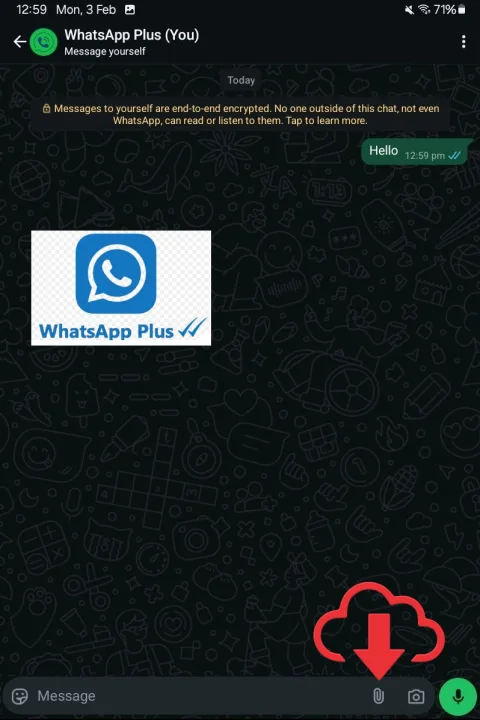
3️⃣ Selecciona «Ubicación»
En las opciones que aparecen, toca en Ubicación.
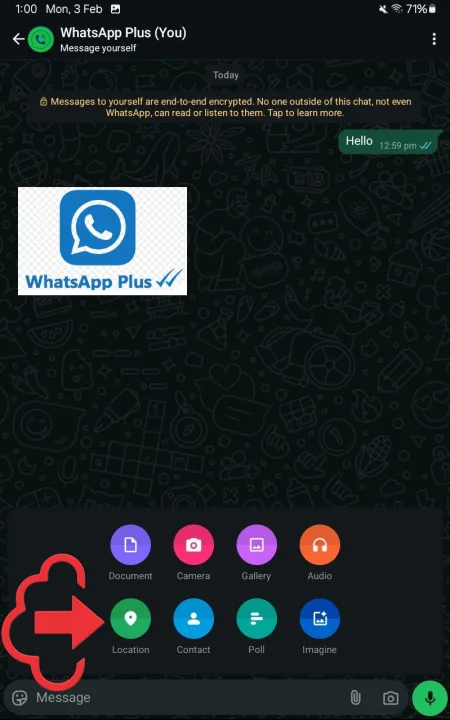
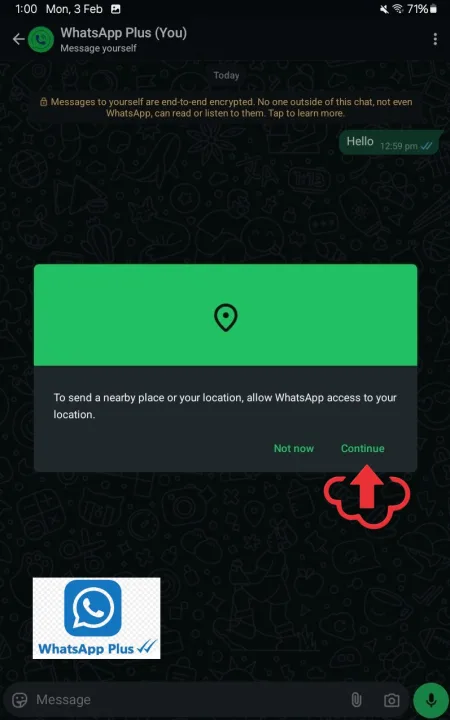
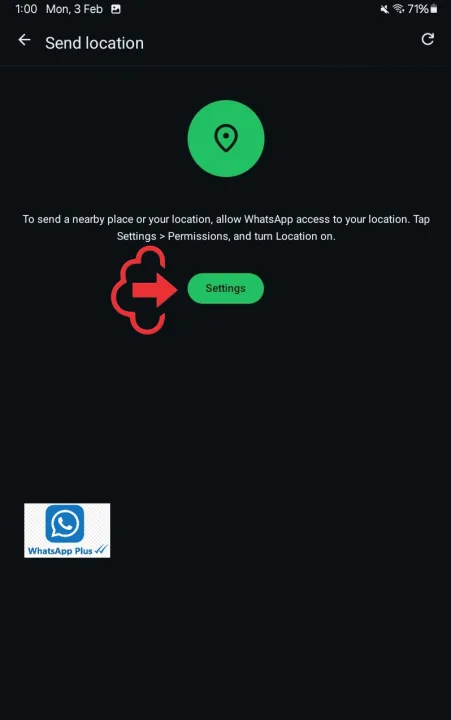
4️⃣ Concede Permisos a WhatsApp Plus
Si es la primera vez que usas esta función, WhatsApp Plus te pedirá acceso a la ubicación. Haz clic en Continuar y ve a Configuración para otorgar permiso a WhatsApp Plus v18.40.
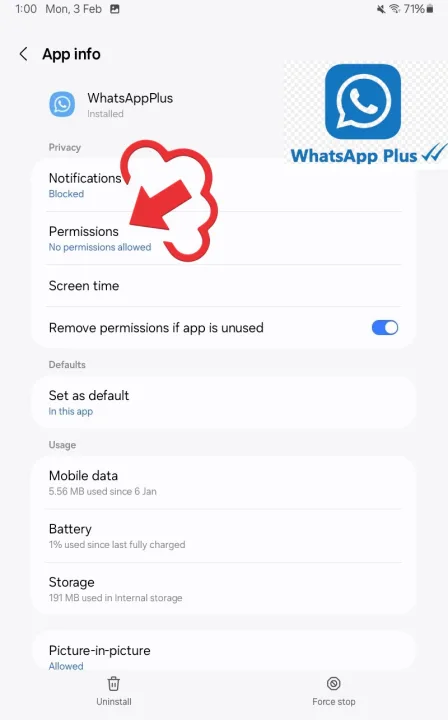
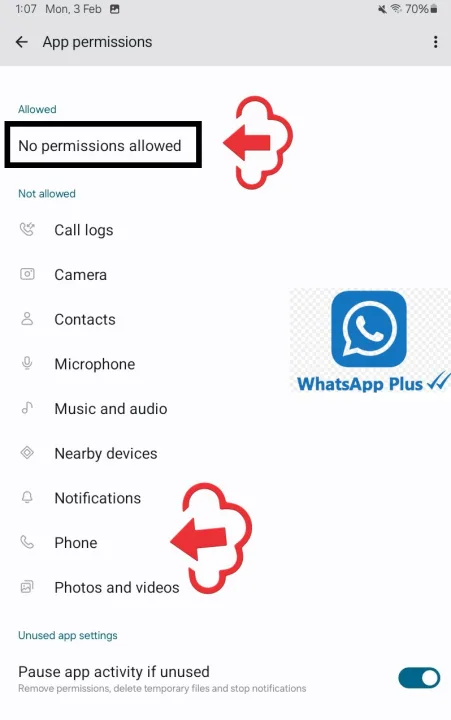
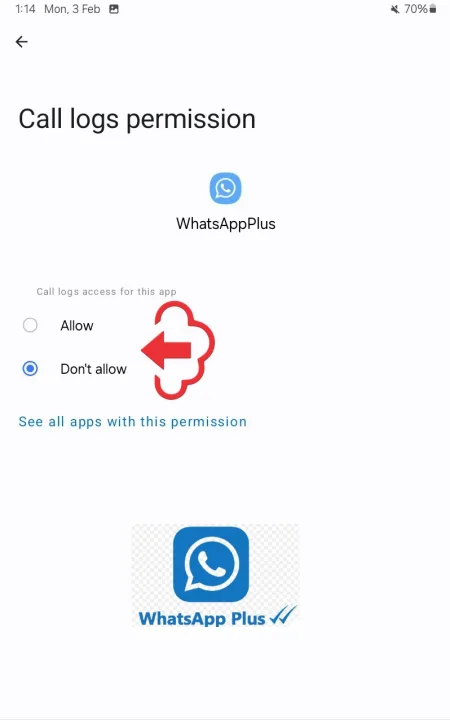
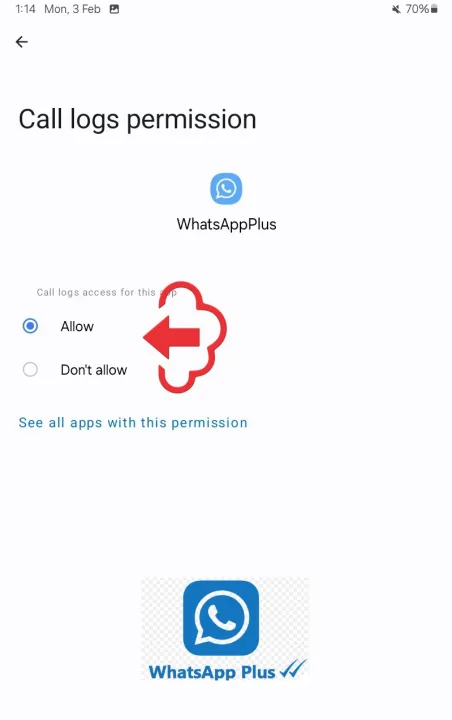
5️⃣ Activa tu Ubicación
Habilita los servicios de ubicación desde la configuración de tu teléfono o desliza hacia abajo para activar el GPS.
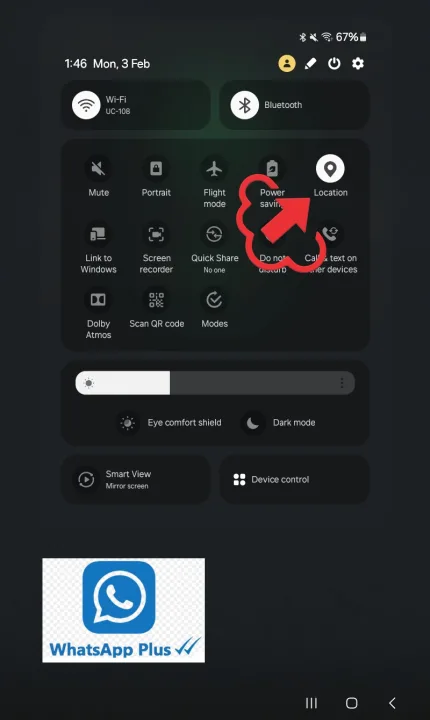
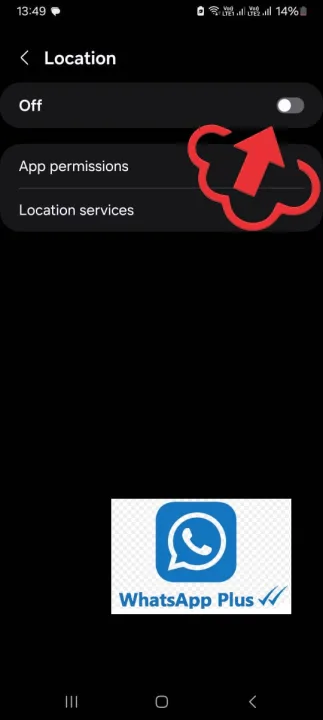
6️⃣ Elige Entre «Ubicación Actual» y «Ubicación en Vivo»
Ahora verás dos opciones:
🔹 «Enviar tu Ubicación Actual» → Envía un pin estático de tu ubicación en ese momento.
🔹 «Compartir Ubicación en Vivo» → Actualiza tu posición en tiempo real mientras te mueves.
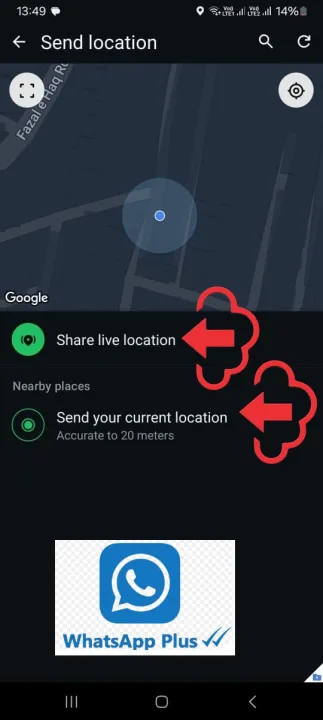
7️⃣ Envía la Ubicación
Selecciona la opción que prefieras y envíala a tu contacto.
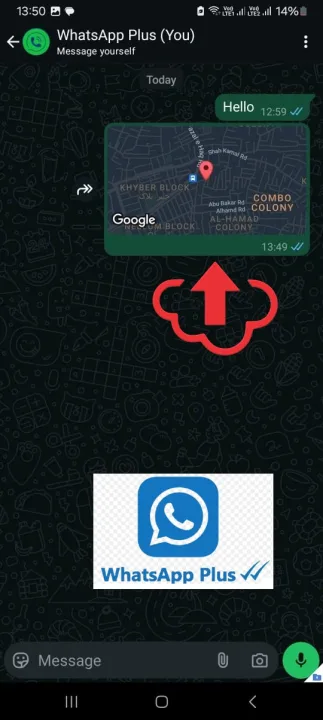
🏁 Conclusión
WhatsApp Plus hace que compartir la ubicación sea increíblemente fácil y útil, especialmente en emergencias o para coordinar con amigos y familiares. Sin embargo, siempre debes ser cauteloso al compartir tu ubicación en vivo para evitar riesgos de seguridad. Mantente conectado, pero también seguro. 🔐📱
Recuerda: Puedes usar la misma configuración para compartir ubicación que se utiliza en Android en WhatsApp Plus para PC.